Exportation d’un modèle vers RVT (format Revit)
Vous pouvez exporter une version d’un modèle d’assemblage en tant que fichier RVT. Les modèles Revit ne nécessitent pas le niveau de détail de fabrication requis dans les modèles utilisés pour les conceptions. Des approximations sont suffisantes pour évaluer les volumes, les positionnements, les dégagements et les points de montage.
L’exportation au format RVT nécessite l’installation du moteur principal Revit (RCE) correspondant. Lors de la sélection de la version de sortie, si le RCE correspondant n’est pas installé ou doit être mis à jour, vous êtes invité à effectuer cette opération. Vous pouvez continuer à travailler dans Inventor sur toutes les conceptions non liées à Revit pendant l’installation. Dans certains cas, vous pouvez être invité à redémarrer Inventor.
Points d’accès
Fichier
 Exporter
Exporter  RVT Exporter vers Revit
RVT Exporter vers RevitEnvironnements
 Contenu BIM
Contenu BIM  groupe de fonctions RVT
groupe de fonctions RVT  Simplifier et exporter Exporter vers Revit.Remarque : ** l’exportation vers RVT est désactivée lorsque le modèle est en mode rapide. Dans le ruban, cliquez sur **Chargement complet pour activer l’exportation vers RVT.
Simplifier et exporter Exporter vers Revit.Remarque : ** l’exportation vers RVT est désactivée lorsque le modèle est en mode rapide. Dans le ruban, cliquez sur **Chargement complet pour activer l’exportation vers RVT.

Configuration du modèle
Envisagez d’utiliser les outils de contenu BIM pour améliorer le fichier RVT exporté, ce qui le rendra plus utile dans Revit. Les outils suivants peuvent être utilisés avec la sortie RVT :
Positionnement : utilisez l’outil Positionnement pour sélectionner l’orientation du modèle Inventor et le point d’insertion qui s’aligneront sur l’emplacement Revit sélectionné dans le fichier RVT exporté.
*Remarque : * si le positionnement n’est pas utilisé, le processus d’exportation porte sur la partie supérieure du ViewCube Inventor et sur l’axe Y Inventor. Si l’axe Y est perpendiculaire au plan supérieur, le modèle pivote de manière à ce que l’axe Z d’Inventor devienne perpendiculaire au plan supérieur du ViewCube.
Inclure des propriétés : affiche les propriétés que vous pouvez inclure dans l’exportation, ce qui permet de mieux contrôler le contenu que vous partagez. Sélectionnez parmi les iPropriétés personnalisées, les propriétés d’occurrence, les iPropriétés standard et les propriétés d’usine présentes dans les documents.
L’option Simplifier et exporter est un autre moyen d'accéder à l’outil Simplifier situé avec les outils de contenu BIM pour faciliter l’exportation de fichiers RVT.
Exportation d’un ensemble Inventor au format RVT
Lorsqu’un modèle d’ensemble est ouvert :
Dans le menu Fichier
 Exporter
Exporter  , cliquez sur RVT. Le panneau de propriétés Simplifier s’affiche.
, cliquez sur RVT. Le panneau de propriétés Simplifier s’affiche.Si vous le souhaitez, sélectionnez une valeur prédéfinie intégrée à utiliser. Quatre valeurs prédéfinies intégrées sont à votre disposition. Vous pouvez aussi créer des valeurs prédéfinies personnalisées.
- Supprimer le moins de détails (petites pièces et fonctions) : les paramètres sont conçus pour supprimer seulement les petites pièces et les fonctions, ce qui permet d’obtenir le modèle le plus détaillé.
- Supprimer les détails modérés (pièces de taille moyenne et toutes les fonctions répertoriées) : les paramètres sont conçus pour supprimer un nombre modéré de détails.
- Supprimer le plus de détails (remplacer les composants de premier niveau par des enveloppes) : les paramètres sont conçus pour supprimer le plus grand nombre de détails, ce qui permet d’obtenir des formes très simples.
- Pas de simplification : la version simplifiée reflète fidèlement le modèle d’ensemble. Tous les détails sont visibles dans le modèle.
Conseil : choisissez une valeur prédéfinie offrant un niveau de détail proche de celui que vous souhaitez obtenir, puis utilisez les options Afficher inclus et Afficher exclus pour sélectionner les autres pièces de votre choix. Cela accélère le processus de suppression des composants que vous ne souhaitez pas exporter au format RVT.Cette méthode permet également de créer des valeurs prédéfinies personnalisées. Pour en savoir plus, reportez-vous à la rubrique Utilisation des valeurs prédéfinies.
Les champs du groupe Entrée sont définis sur l’état actuel de l’ensemble. Si nécessaire, modifiez-les.
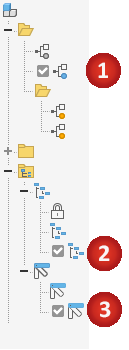
État du modèle. Permet de définir des cotes de composant, une suppression de fonction ou une suppression de composant. Les composants supprimés ne sont pas exportés au format RVT.
Vue de conception. Peut définir la visibilité des composants. Les composants invisibles ne sont pas exportés au format RVT. Cliquez sur l’option Associativité
 pour lier la vue de conception au modèle simplifié. Cette option n’est pas disponible pour la vue de conception principale.
pour lier la vue de conception au modèle simplifié. Cette option n’est pas disponible pour la vue de conception principale.*Remarque : *lorsque l’option Associativité est sélectionnée, le groupe Exclure les composants n’est pas disponible. Les modifications apportées aux composants proviennent uniquement de la vue de conception.
Position. Peut définir la position relative des assemblages qui se déplacent. Choisissez la représentation positionnelle que vous souhaitez afficher dans le modèle Revit.
L’option Remplacer par des enveloppes permet de remplacer les composants par une forme rectangulaire ou cylindrique. Lorsque vous cliquez sur une option, l’aperçu affiche les pièces représentées sous forme d’enveloppes.
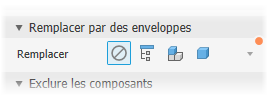
Les sélections possibles sont les suivantes :
 Aucun : sélectionnez cette option lorsque vous n’utilisez pas d’enveloppes pour la simplification. Les groupes Exclure les composants et Supprimer les fonctions sont disponibles.
Aucun : sélectionnez cette option lorsque vous n’utilisez pas d’enveloppes pour la simplification. Les groupes Exclure les composants et Supprimer les fonctions sont disponibles. Tout dans une enveloppe : crée une enveloppe autour de l’ensemble racine. Le résultat est imprécis, mais permet de définir une « zone de garde » pour la conception. Lorsque cette option est sélectionnée, les groupes Exclure les composants et Supprimer les fonctions sont masqués.
Tout dans une enveloppe : crée une enveloppe autour de l’ensemble racine. Le résultat est imprécis, mais permet de définir une « zone de garde » pour la conception. Lorsque cette option est sélectionnée, les groupes Exclure les composants et Supprimer les fonctions sont masqués. Chaque composant de niveau supérieur : crée une enveloppe autour des composants de premier niveau de l’ensemble. Les outils de sélection du groupe Exclure les composants s’affichent. Les outils de sélection du groupe Supprimer les fonctions sont masqués.
Chaque composant de niveau supérieur : crée une enveloppe autour des composants de premier niveau de l’ensemble. Les outils de sélection du groupe Exclure les composants s’affichent. Les outils de sélection du groupe Supprimer les fonctions sont masqués. Chaque pièce : crée des enveloppes pour toutes les pièces de l’ensemble. Les outils de sélection du groupe Supprimer les fonctions sont masqués.
Chaque pièce : crée des enveloppes pour toutes les pièces de l’ensemble. Les outils de sélection du groupe Supprimer les fonctions sont masqués.
Exclure des composants : fournit des outils permettant de sélectionner les pièces et composants à inclure ou à exclure dans la pièce simplifiée. Vous pouvez effectuer les opérations suivantes :

Exclure les pièces par sélection (par défaut) ou Exclure les pièces par taille.
Cliquez sur la priorité de sélection à utiliser. Choisissez
 Priorité à la pièce ou
Priorité à la pièce ou  Priorité au composant.
Priorité au composant.Pour sélectionner toutes les occurrences de l’élément sélectionné, activez l’option
 Toutes les occurrences.
Toutes les occurrences.Cliquez sur le sélecteur et commencez à sélectionner des pièces ou des composants dans la zone de dessin. Lorsque le sélecteur est actif, la partie inférieure du celui-ci est mis en surbrillance en bleu.
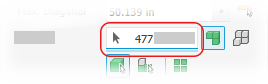
Exclure les pièces par taille

Sélectionnez l’option Exclure les pièces par taille.
Spécifiez la longueur maximale de la diagonale d’une zone de délimitation. Les pièces ou composants inclus dans la zone de délimitation sont supprimés. Pour spécifier la taille, appliquez l’une des méthodes ci-dessous :
- Saisissez la valeur dans le champ Diagonale max.
- Cliquez sur la flèche à la fin du champ de valeur pour sélectionner une valeur utilisée récemment.
- Cliquez sur le bouton de mesure de la diagonale de la zone de délimitation
 , puis sélectionnez une pièce ou un composant pour indiquer la valeur de la diagonale.
, puis sélectionnez une pièce ou un composant pour indiquer la valeur de la diagonale.
Cliquez sur la priorité de sélection à utiliser. Les choix possibles sont :
 Priorité à la pièce
Priorité à la pièce Priorité au composant
Priorité au composant- Pour sélectionner toutes les occurrences de l’élément sélectionné, activez l’option
 Toutes les occurrences.
Toutes les occurrences.
Sélectionnez manuellement les composants restants en fonction de vos besoins pour les exclure de la pièce simplifiée.
- Cliquez sur
 Afficher exclus pour afficher les composants supprimés ou sur
Afficher exclus pour afficher les composants supprimés ou sur  Afficher inclus pour afficher les composants inclus dans le modèle simplifié.
Afficher inclus pour afficher les composants inclus dans le modèle simplifié.
- Cliquez sur
Supprimer les fonctions fournit des options qui permettent de sélectionner des fonctions par type ou par taille, afin de les inclure ou les exclure dans la pièce simplifiée. La liste des fonctions comprend les perçages, les congés, les chanfreins, les poches (fonctions soustractives), les gravures (fonctions additives) et les tunnels (à entrée unique et à plusieurs entrées).
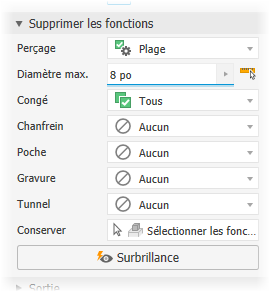
Pour chaque type de fonction répertorié, spécifiez ce que vous voulez retirer et la façon dont vous voulez procéder :
 Aucun (par défaut) : aucune fonction de ce type n’est supprimée.
Aucun (par défaut) : aucune fonction de ce type n’est supprimée. Tout : toutes les fonctions de ce type sont supprimées.
Tout : toutes les fonctions de ce type sont supprimées. Intervalle : toutes les fonctions égales ou inférieures au paramètre spécifié sont supprimées. Spécifiez la valeur qui définit la taille maximale des fonctions à supprimer.
Intervalle : toutes les fonctions égales ou inférieures au paramètre spécifié sont supprimées. Spécifiez la valeur qui définit la taille maximale des fonctions à supprimer.Conserver : cliquez sur le sélecteur et sélectionnez les fonctions que vous souhaitez conserver parmi celles qui sont supprimées.
- Remarque : *les règles de reconnaissance de fonction étant minimales, elles peuvent se chevaucher. Par exemple, les perçages respectent également la définition des tunnels. Certains perçages dont la valeur est située en dehors d’un intervalle peuvent donc être supprimés en tant que tunnels. Pour résoudre ce problème, cliquez sur Conserver et sélectionnez toute fonction que vous souhaitez conserver dans la pièce simplifiée.
 Mettre en surbrillance applique une couleur aux fonctions à supprimer.
Mettre en surbrillance applique une couleur aux fonctions à supprimer.
Sortie fournit des options permettant de définir le type de sortie et la structure, selon l’utilisation prévue.
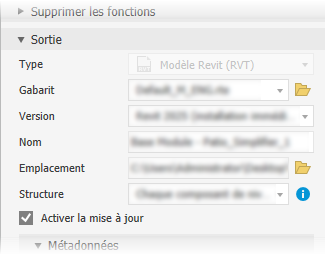
Type indique que le type de sortie est un modèle Revit (RVT).
Gabarit : définit le fichier gabarit Revit à utiliser pour la nouvelle sortie de fichier RVT. Accédez au gabarit souhaité et sélectionnez-le. Si aucun gabarit n’est sélectionné, le gabarit par défaut du système est utilisé.
Version : sélectionnez la version de Revit (2023 et versions ultérieures) que vous souhaitez exporter.
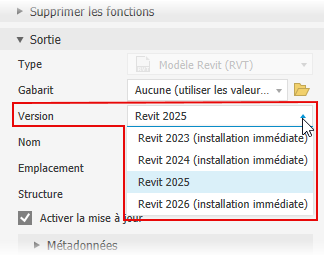 Remarque : si la version correspondante de Revit Core Engine (RCE) n’est pas installée, vous serez invité à l’installer. Au cours de l’installation, vous pouvez continuer à travailler dans Inventor. Une fois l’installation terminée, vous pouvez continuer à utiliser la commande Simplifier.Important : si vous mettez à jour une sortie RVT précédente et utilisez une version plus récente dans la liste, la sortie RVT est migrée vers la version plus récente et peut uniquement être ouverte dans la version plus récente de Revit ou une version ultérieure.
Remarque : si la version correspondante de Revit Core Engine (RCE) n’est pas installée, vous serez invité à l’installer. Au cours de l’installation, vous pouvez continuer à travailler dans Inventor. Une fois l’installation terminée, vous pouvez continuer à utiliser la commande Simplifier.Important : si vous mettez à jour une sortie RVT précédente et utilisez une version plus récente dans la liste, la sortie RVT est migrée vers la version plus récente et peut uniquement être ouverte dans la version plus récente de Revit ou une version ultérieure.Nom : utilisez le nom de fichier par défaut ou spécifiez un autre nom. Le nom par défaut se base sur le nom de l’ensemble, auquel un suffixe est ajouté.
Emplacement : définit l’emplacement du fichier exporté.
*Remarque : * Inventor stocke l’emplacement du fichier exporté. Si le fichier exporté est déplacé par la suite, cela empêchera Inventor d’effectuer des mises à jour associatives ultérieurement.
Structure
Tout dans un élément : génère un modèle Revit contenant un élément représentant l’ensemble simplifié. Les sélections Inclure des propriétés ne sont pas prises en charge pour cette option de sortie.
Chaque composant de niveau supérieur : génère un modèle Revit contenant plusieurs éléments représentant les composants de premier niveau du modèle simplifié.
Pièces uniquement : génère un modèle Revit avec plusieurs éléments représentant chaque pièce dans le modèle simplifié.
Autoriser les mises à jour : crée un nœud de navigateur qui vous permet de modifier la simplification et de mettre à jour le fichier RVT exporté. Cette option est sélectionnée par défaut. Si vous la désactivez, aucun nœud de navigateur n’est créé et les critères d’exportation ne sont pas conservés. Toute mise à jour du fichier exporté nécessite une nouvelle exportation du modèle.
Remarque : sélectionnez Autoriser les mises à jour si vous prévoyez de modifier la conception Inventor. Ainsi, vous pourrez mettre à jour le fichier RVT exporté en modifiant le modèle simplifié.Exporter au format IFC (disponible lorsque la version est définie sur Revit 2026) : génère le fichier de version IFC sélectionné avec le fichier RVT exporté. Les fichiers portent le même nom, mais ne sont pas du même type. Le paramètre par défaut est Aucun.
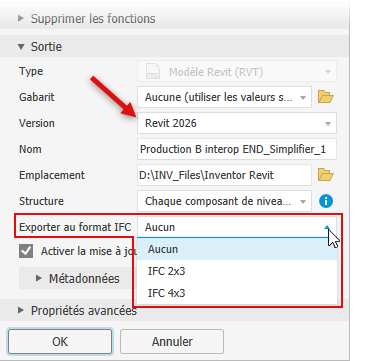
Métadonnées récapitule les paramètres actuels des commandes Catégorie par défaut, Positionnement et Inclure des propriétés.
Propriétés avancées fournit d’autres paramètres qui facilitent la gestion de la sortie de la commande Simplifier.
- Remplir les vides internes est sélectionné par défaut.
- L’option Supprimer les pièces internes est sélectionnée par défaut. Inventor observe le modèle dans 14 directions standard (six orthogonales et huit isométriques) pour déterminer l’état de visibilité des pièces. Les pièces considérées comme non visibles sont supprimées.
- Utiliser le remplacement des couleurs des composants source permet d’associer la couleur du composant de base à la pièce cible. Si cette option est désactivée, l’apparence est définie sur l’apparence par défaut de la pièce cible.
Cliquez sur OK pour créer le modèle RVT à partir des critères spécifiés. Un dossier appelé Exportations Revit apparaît dans le navigateur du modèle Inventor. Un nœud lié au fichier exporté apparaît dans le dossier.
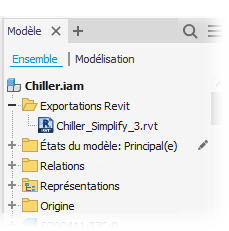 Remarque : la définition de la commande Simplifier est conservée dans l’ensemble Inventor. Elle inclut notamment l’emplacement d’exportation spécifié lors de la création du fichier RVT. Si le fichier exporté a été déplacé, il N’EST PAS mis à jour. Pour le mettre à jour, replacez-le vers l’emplacement d’exportation d’origine. Sinon, supprimez le nœud du navigateur et réexportez le fichier RVT.Important : s’il manque des données que vous souhaitez inclure dans le fichier exporté, dans l’environnement de l'ensemble, cliquez avec le bouton droit de la souris sur le nœud du navigateur d’exportation, puis choisissez Modifier la simplification. Dans le groupe Exclure les composants, cliquez sur Afficher les pièces exclues et vérifiez si les éléments souhaités ont été exclus. Les modifications de métadonnées n’ont pas d’incidence sur la géométrie.
Remarque : la définition de la commande Simplifier est conservée dans l’ensemble Inventor. Elle inclut notamment l’emplacement d’exportation spécifié lors de la création du fichier RVT. Si le fichier exporté a été déplacé, il N’EST PAS mis à jour. Pour le mettre à jour, replacez-le vers l’emplacement d’exportation d’origine. Sinon, supprimez le nœud du navigateur et réexportez le fichier RVT.Important : s’il manque des données que vous souhaitez inclure dans le fichier exporté, dans l’environnement de l'ensemble, cliquez avec le bouton droit de la souris sur le nœud du navigateur d’exportation, puis choisissez Modifier la simplification. Dans le groupe Exclure les composants, cliquez sur Afficher les pièces exclues et vérifiez si les éléments souhaités ont été exclus. Les modifications de métadonnées n’ont pas d’incidence sur la géométrie.*Remarque : * les données du gabarit Revit sont incluses dans le gabarit RVT exporté.
Commandes du menu contextuel pour le nœud du modèle RVT
Supprimer
- Dans le navigateur, développez Exportations Revit, cliquez avec le bouton droit de la souris sur le nœud du navigateur RVT, puis cliquez sur Supprimer.
Mettre à jour le fichier RVT
La mise à jour est une opération à la demande que vous lancez manuellement. Cette action transmet les modifications apportées à la géométrie, aux propriétés ou au positionnement dans le modèle RVT et effectue une modification incrémentielle. L’aperçu n’est pas disponible pour les mises à jour, mais la progression de l’opération s’affiche.
Modifier les propriétés
Dans le navigateur de modèle, dans le dossier Exportations Revit, cliquez avec le bouton droit de la souris sur un nœud du navigateur et sélectionnez Modifier les propriétés.
Toutes les propriétés personnalisées et d’occurrence sont collectées et remplissent le groupe de fonctions Inclure les propriétés avec les propriétés précédemment exportées.
Sélectionnez les propriétés supplémentaires que vous souhaitez inclure dans le fichier exporté.
Remarque : vous ne pouvez pas supprimer des propriétés précédemment incluses.Cliquez sur Mettre à jour.
Modifier la simplification
- Utilisez Inclure les propriétés pour ajouter des propriétés au fichier exporté. Toutes les propriétés précédemment exportées restent dans le modèle, même si cette option n’est pas cochée.
- Développez le dossier Exportations Revit.
- Cliquez avec le bouton droit de la souris sur le modèle RVT à modifier, puis choisissez Modifier la simplification pour activer la commande Simplifier.
- Dans le panneau de propriétés Simplifier, apportez les modifications nécessaires.
- Cliquez sur OK.
Vous pouvez afficher les propriétés exportées en plaçant le curseur sur le nœud du navigateur du fichier exporté.

Les modifications apportées au modèle RVT sont incrémentielles (grâce aux options Mettre à jour ou Modifier la simplification) et associatives. Le modèle n’est pas remplacé.
*Remarque : *les mises à jour associatives incluent les éléments créés à partir des composants Inventor. Les mises à jour n’ont aucune incidence sur les composants non issus d’Inventor. Dans le modèle Revit, les dépendances ou références aux éléments générés dans Inventor, tels que les cotes des faces, sont conservées dans la mesure du possible.
Erreurs d’exportation RVT associées
Message d’erreur : « Ce modèle Revit a été créé à l’aide d’une valeur non prise en charge pour l’option Structure. » Ce message s’affiche lorsque, dans Inventor, vous exécutez la commande Modifier à partir du menu contextuel d’un nœud de navigateur RVT. Le fichier RVT exporté a été généré avec une version plus récente d’Inventor. Le fichier RVT exporté utilise une option de structure de simplification qui n’existe pas dans la version d’Inventor dans laquelle vous avez ouvert le fichier. Pour en savoir plus sur le message concernant un fichier « futur », reportez-vous à la rubrique Résolution des erreurs et des messages concernant la conception.
Message d’exportation réussie d’Inventor et message d’échec de l’exportation dans Revit. Il est possible de simplifier toutes les pièces d’un ensemble et d’obtenir un fichier vide. Les objets maillés ne sont pas exportés au format RVT. Si seuls les objets maillés sont exportés, le fichier RVT est vide.
« Le fichier n’est plus disponible. » Lorsque cette erreur s’affiche, cela signifie que le fichier d’exportation RVT précédent n’est plus disponible. Plusieurs raisons peuvent expliquer cela :
Le fichier a été déplacé vers un autre emplacement et Inventor ne sait pas où il se trouve.
Le fichier a été renommé.
Le fichier RVT n’a pas été envoyé avec le fichier Inventor.
La seule façon de résoudre ce problème est de restaurer le fichier à son emplacement d’origine ou de supprimer le nœud du navigateur et de recréer le fichier d’exportation RVT.